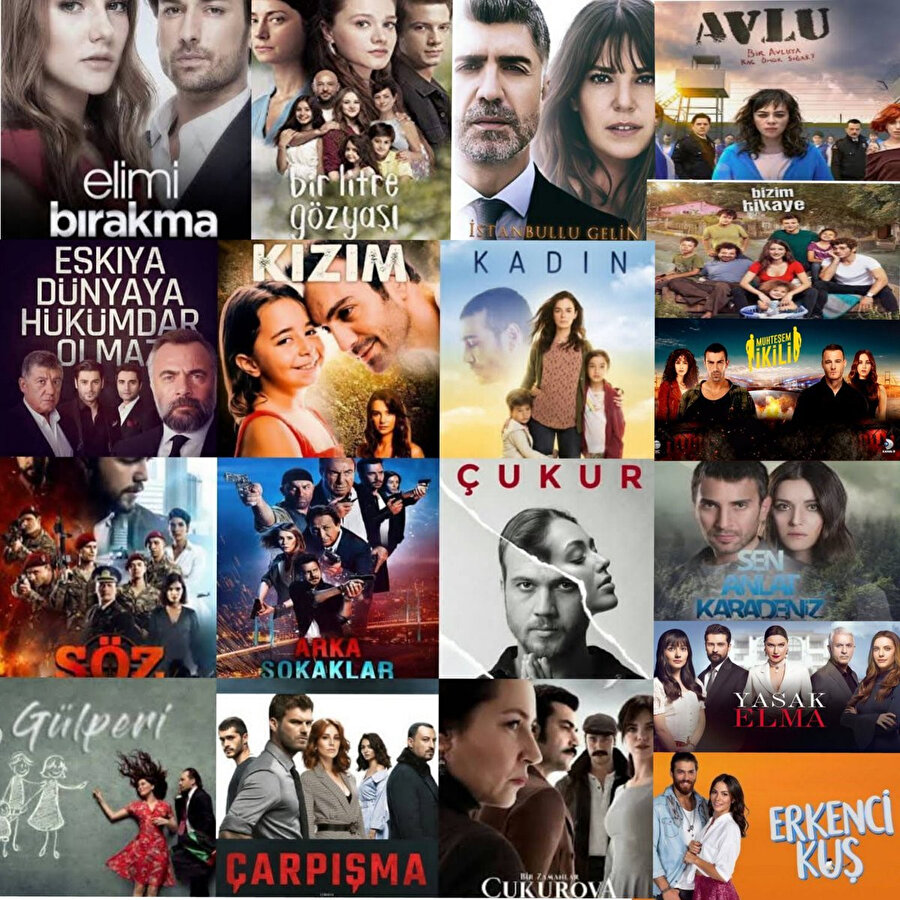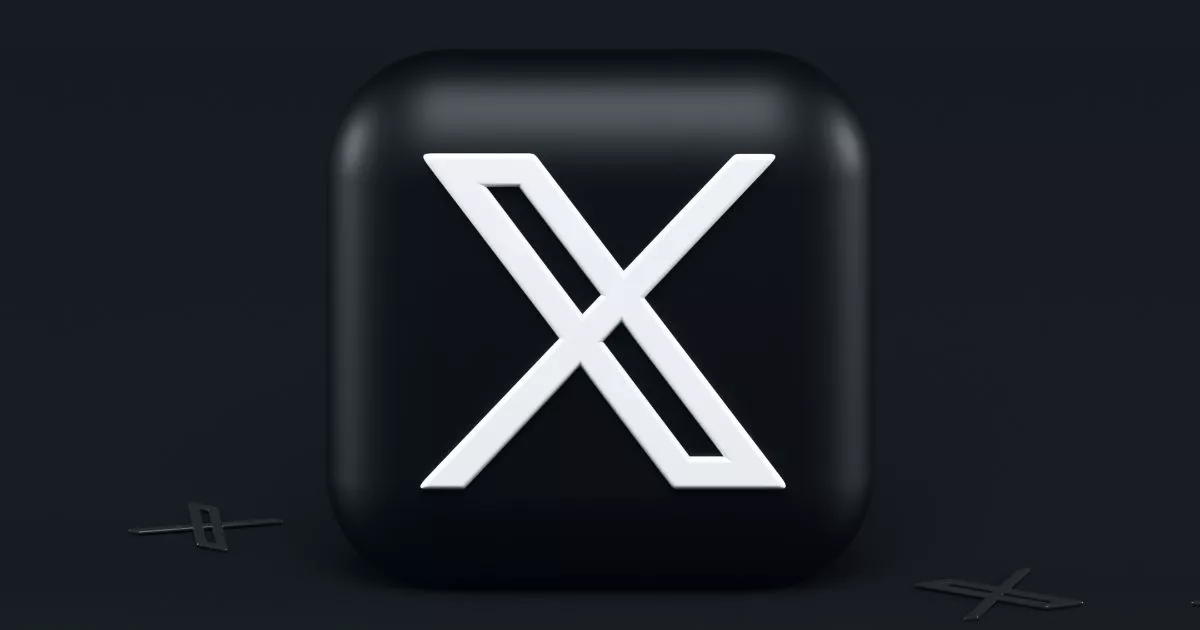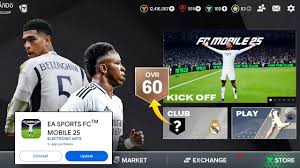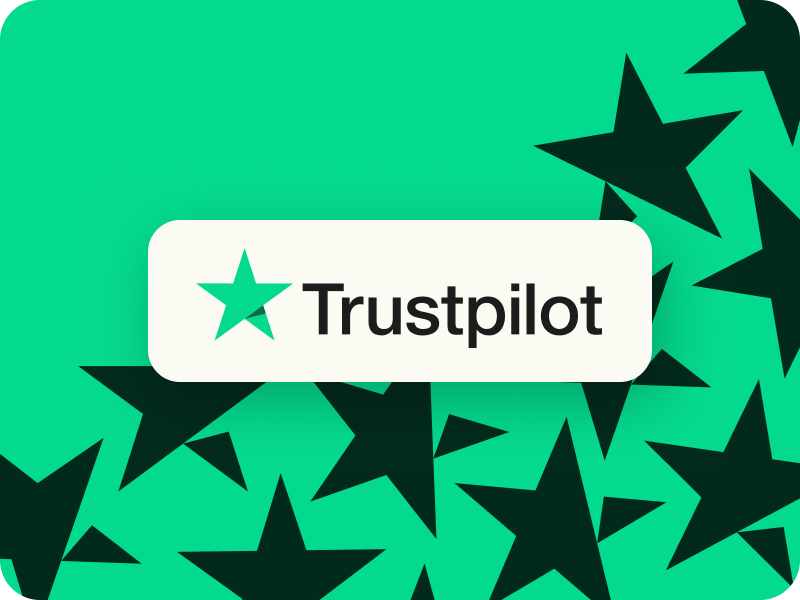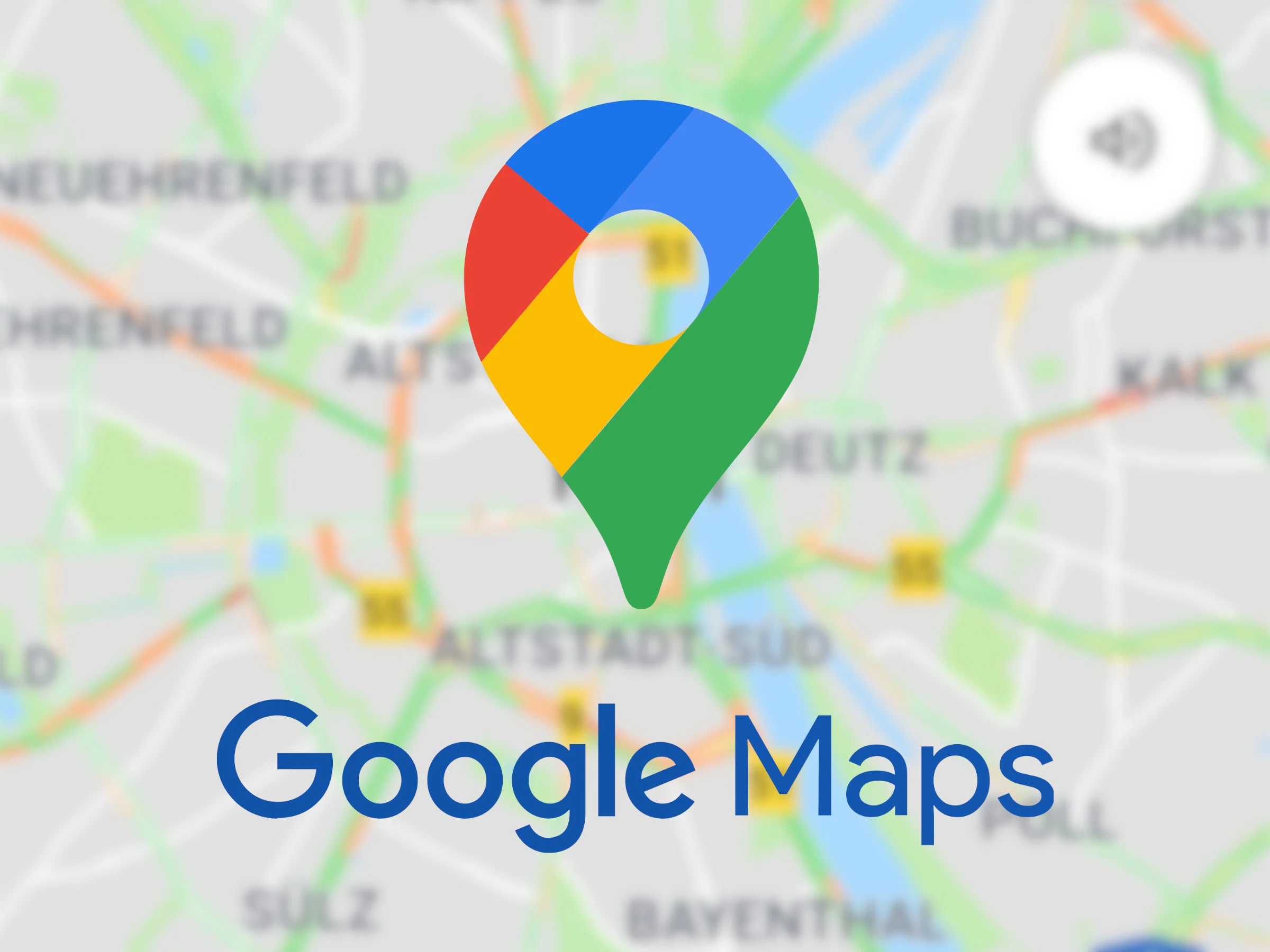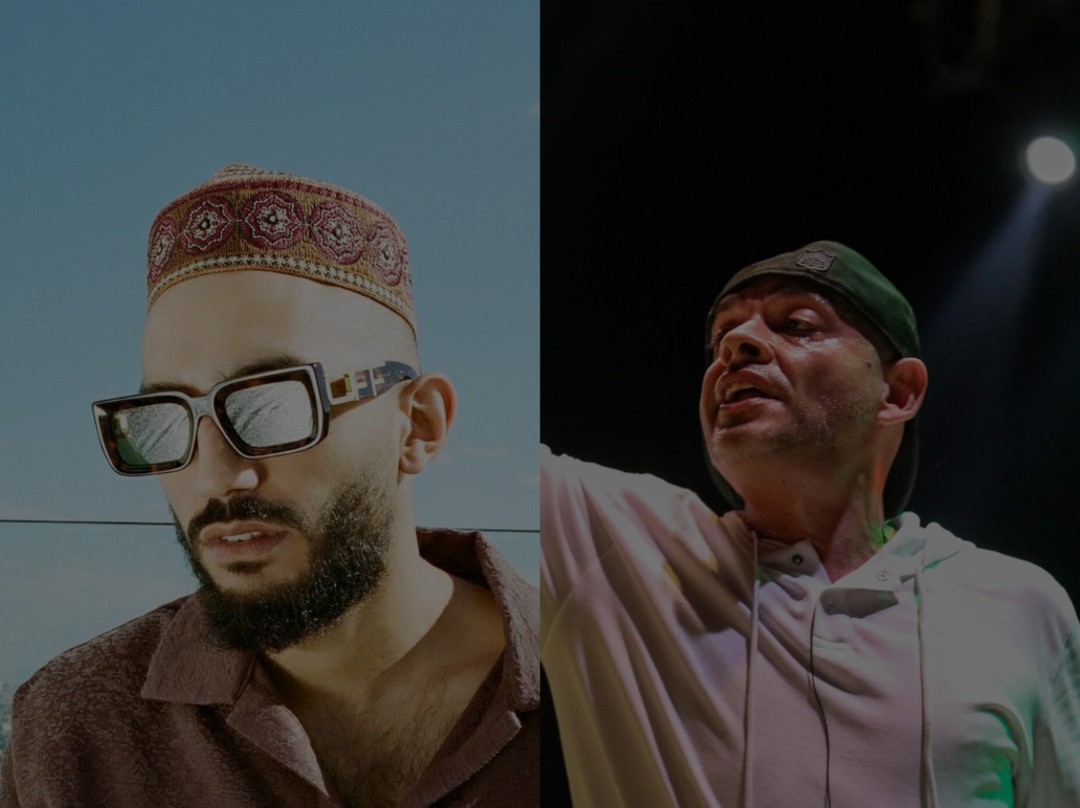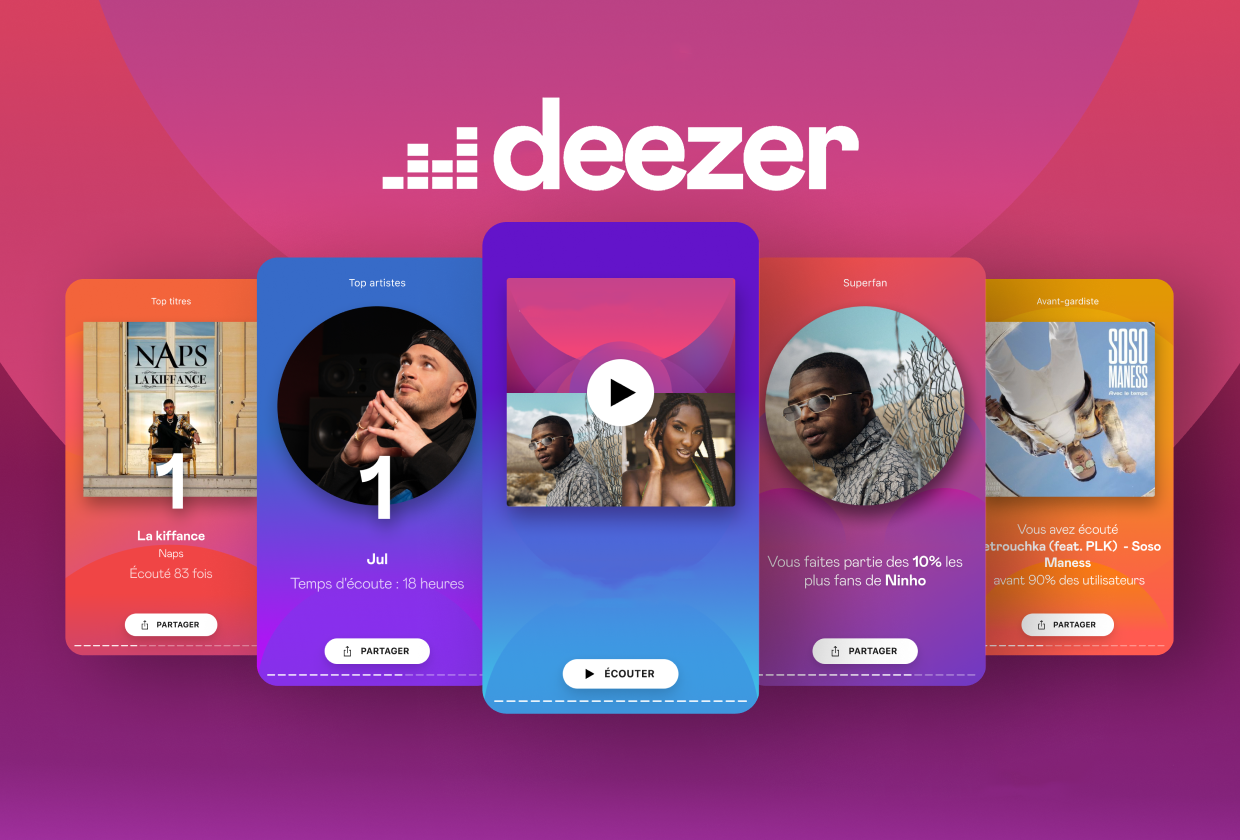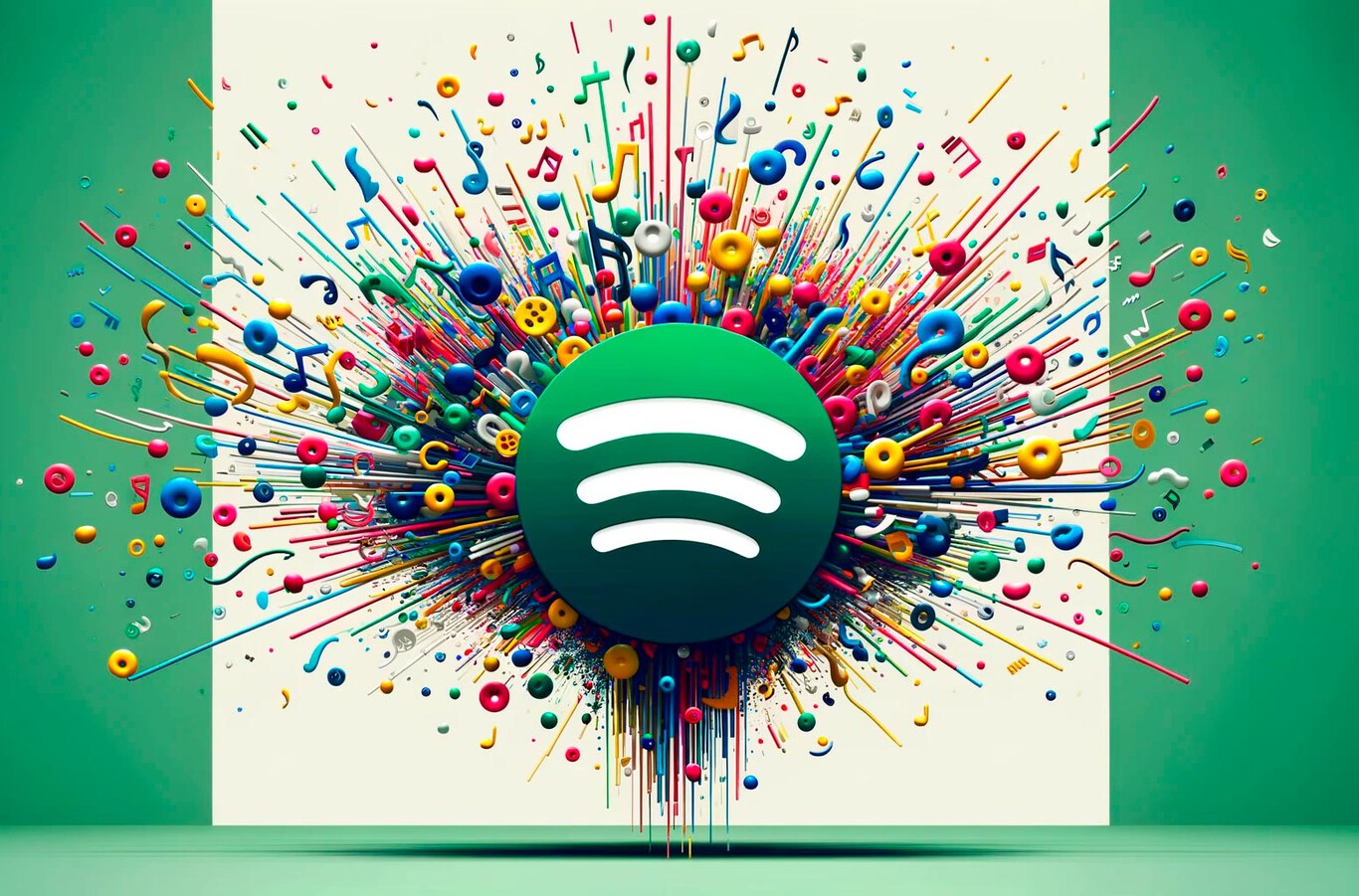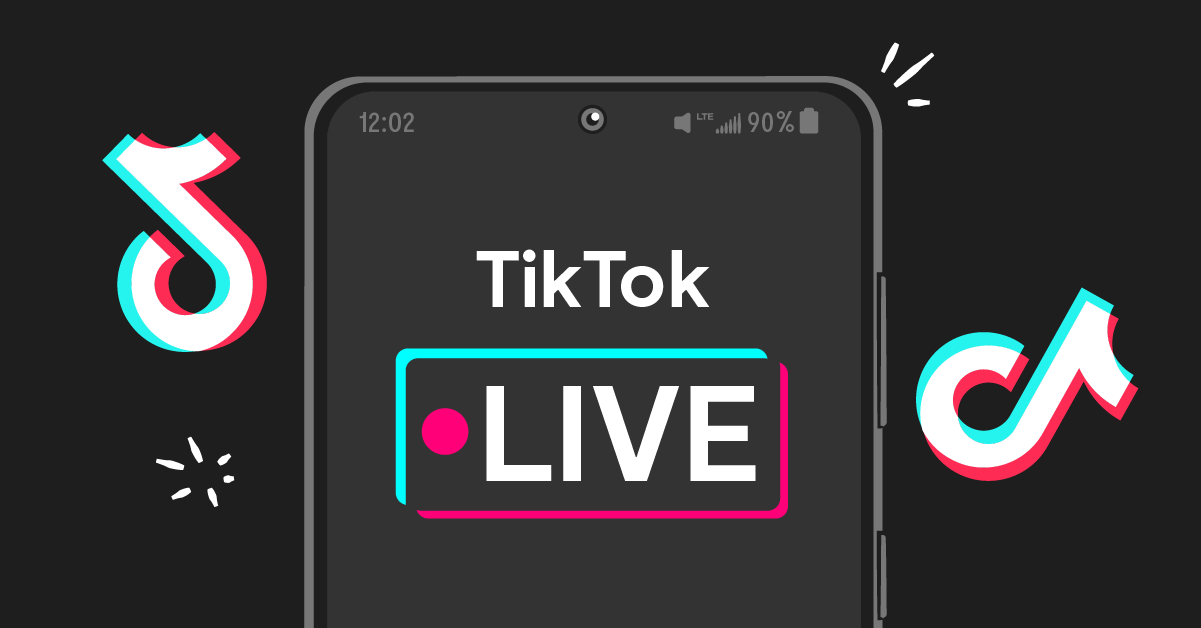Windows 10’da ağ bağdaştırıcısı bilgileri nasıl görüntülenir?
İleri düzey bir Windows 10 kullanıcısı veya ağ yöneticisiyseniz, bilgisayarınızda birden çok ağ kartı yüklü olabilir. Bazen Windows 10’da ağ bağdaştırıcınızı bilmeniz gerekir.
Ağ bağdaştırıcınızın ayrıntılarını bilmek, İnternet bağlantınızla ilgili sorunları çözmenize yardımcı olabilir. Profesyonel öğeler olmalarına rağmen, birçok kullanıcı ağ bağdaştırıcıları hakkındaki bilgileri yararlı bulmaktadır.
Windows 10’da ağ bağdaştırıcısı bilgilerini kontrol etmenin iki yolu vardır. Biri yerleşik sistem bilgi aracı aracılığıyla, diğeri ise komut satırı tabanlıdır.
Windows 10’da ağ bağdaştırıcısı bilgilerini görüntüleme adımları
İçindekiler
Bu yazımızda Windows 10 bilgisayarlarda ağ bağdaştırıcı bilgilerini kontrol etmek için iki farklı yöntem paylaşacağız, ona bir göz atalım.
Sistem bilgisi aracını kullanma
CMD’yi sevmiyorsanız, ağ bağdaştırıcısı bilgilerini kontrol etmek için kullanabilirsiniz. Aşağıda verilen bazı basit adımları izleyin.
Aşama 1. Önce Windows aramayı açın. Şimdi “sistem bilgisi” ni arayın ve listeden ilkini açın.
“Sistem Bilgisi”ni arayın.
Adım 2. Şimdi Sistem Bilgileri sayfasını göreceksiniz. Çeşitli bilgileri görüntüler.
“Sistem Bilgisi”ni arayın.
Aşama 3. Bileşenler > Ağ > Bağdaştırıcı’ya gidin .
Bileşenler > Ağ > Bağdaştırıcı’ya gidin
Adım 4. Sağ bölmede tüm ağ bağdaştırıcıları listelenir.
Bağlantı sorunlarını gidermek için bu bilgileri kullanabilirsiniz.
Komut satırını kullanın
Herhangi bir nedenle Sistem Bilgileri sayfasına erişemiyorsanız, bu yönteme güvenmelisiniz. Burada ağ bağdaştırıcısı bilgilerini kontrol etmek için komut satırını kullanıyoruz. İşte nasıl yapılacağı.
Aşama 1. Öncelikle Windows aramasında CMD’yi arayın. Listeden CMD’yi açın .
Menüden CMD’yi açın
Adım 2. Komut satırı penceresinde, komutu girin –
wmic nic get AdapterType, Name, Installed, MACAddress, Speed, PowerManagementSupported
komutu girin
Aşama 3. Şimdi Enter’a basın. Size ağ cihazları hakkında bilgi gösterecektir.
Ağ cihazları hakkında bilgi
Bu nedenle, bu makale Windows 10’da ağ arayüzü durumunun nasıl kontrol edileceği ile ilgilidir. Bu iki yöntemi kullanarak, Windows’ta ağ bağdaştırıcısı ayrıntılarını hızlı bir şekilde kontrol edebilirsiniz. Umarız bu makale size yardımcı olmuştur! Arkadaşlarınızla da paylaşın.